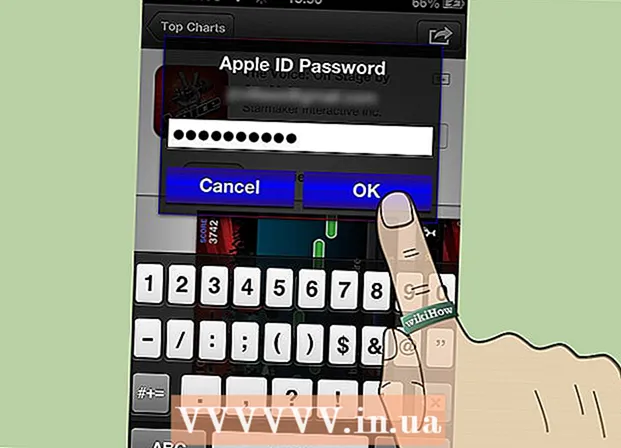Autor:
John Stephens
Data De Criação:
28 Janeiro 2021
Data De Atualização:
2 Julho 2024

Contente
Este artigo mostra como converter arquivos MOV para o formato MP4. Você pode usar um conversor online para fazer isso ou baixar e usar o programa Handbrake gratuito. Ambas as opções estão disponíveis em computadores Windows e Mac.
Passos
Método 1 de 2: use CloudConvert
Abra a página CloudConvert visitando https://cloudconvert.com/ no navegador.

Clique no botão Selecionar arquivos (Selecionar arquivo) é cinza próximo ao topo da página.
Selecione o arquivo MOV. Clique em e no arquivo MOV que deseja converter para MP4.
- Se o arquivo MOV for salvo em uma pasta diferente da pasta aberta no momento, você selecionará a pasta para salvar o arquivo MOV na parte esquerda da janela.

Clique Abrir (Abrir) no canto inferior direito da janela.
Clique na célula mov ▼ no topo da página, à direita do nome do arquivo. A tela exibirá uma lista de opções.

Escolher vídeo na lista de seleção. Você verá outro menu aparecer ao seu lado.
Clique nas opções mp4 próximo à parte inferior do menu exibido atualmente. Esta é a operação de seleção mp4 como o destino de conversão para o arquivo.
Clique no botão Iniciar conversão Vermelho (iniciar conversão) está no canto inferior direito da página.
Espere o vídeo terminar de converter. Isso pode levar alguns minutos, pois o vídeo deve ser carregado no site CloudConvert antes que a conversão possa começar.
Clique no botão Baixar (Download) em verde no canto superior direito da página. O arquivo convertido será baixado para o seu computador.
- Em alguns navegadores, você precisará confirmar o download selecionando uma pasta para salvar e clicando em Salve (Salvar) quando solicitado.
Método 2 de 2: Use o travão de mão
Baixe e instale o Handbrake. Visite https://handbrake.fr/ no navegador e clique no botão Baixar Handbrake (Baixe o travão de mão) em vermelho e faça o seguinte:
- Em janelas - Clique duas vezes no arquivo de configuração do Handbrake e clique em sim (Sim) quando solicitado, escolha Próximo (Continue), selecione Concordo (Eu concordo) e escolha Instalar (Configuração).
- Em Mac Clique duas vezes no arquivo Handbrake DMG, verifique o download quando solicitado, clique e arraste o ícone Handbrake para a pasta Aplicativos.
Abra o freio de mão com um ícone de abacaxi ao lado de um copo de coquetel.
Clique Arquivo (Arquivo) com um ícone de pasta no lado esquerdo da janela do Handbrake.
- Em um Mac, você será solicitado a abrir um novo arquivo de vídeo na primeira vez que iniciar o aplicativo Handbrake. Se você não vir sua solicitação, clique em "Código aberto" no canto superior esquerdo da tela.
Selecione o arquivo MOV. Basta clicar na pasta de arquivos MOV no lado esquerdo da janela e, em seguida, clicar no arquivo MOV para selecioná-lo.
- No Windows, você terá que rolar para cima e para baixo na parte esquerda da janela do File Explorer para encontrar a pasta correta.
Clique Abrir (Aberto) na parte direita do meio da janela do travão de mão.
Selecione uma pasta para salvar. Clique Squeaky toy (Navegar) fora à direita da seção "Destino", clique na pasta onde deseja salvar o arquivo MP4, digite o nome do arquivo e selecione Salve .
Clique na caixa de seleção "Container" diretamente abaixo do título "Configurações de saída". A tela exibirá uma lista de opções.
- Pule esta etapa e a próxima etapa se "MP4" já estiver sendo mostrado na caixa de seleção.
Clique MP4 na lista de seleção para selecionar MP4 como formato de conversão.
Clique Iniciar codificação (A codificação começa). Este é o botão "Play" com um triângulo verde e preto exibido acima da janela do freio de mão. O arquivo MOV será convertido em um arquivo MP4 e salvo na pasta selecionada.
- Em um Mac, basta clicar Começar (Comece) nesta etapa.
Atenção
- A qualidade do vídeo diminuirá quando você converter arquivos de MOV para MP4.